Pas blerjes së një kompjuteri, si rregull, hapesire e lire Ka mjaftueshëm për të gjithë në disk. Sidoqoftë, herët a vonë vendi përfundon dhe lind pyetja se si të instalohet HDD. Instalimi është një proces i thjeshtë që çdokush mund ta trajtojë.
Në këtë artikull do të përpiqem të përshkruaj instalimin sa më shumë të jetë e mundur. hard drive Me Ndërfaqja SATA. E gjitha moderne hard disqe pajisur me të njëjtën ndërfaqe. Prandaj, ne do të shqyrtojmë.
Kujtoni që përpara se të kryeni ndonjë veprim me njësinë e sistemit, duhet ta shkëputni plotësisht atë nga rrjeti elektrik.
Fillimi i instalimit të një hard disk
Gjëja e parë që duhet të bëni është të hapni kapakun anësor blloku i sistemit. Për ta bërë këtë, ju duhet të hiqni disa vida.
Tani që njësia e sistemit është e hapur, mund të vazhdoni të instaloni hard diskun. Instaloni me kujdes hard diskun tuaj në një nga hapësirat e diskut 2,5". Mund të shqetësoheni nga një kartë video ose komponentë të tjerë të lidhur me foletë PCI. Prandaj, duhet të jeni shumë të kujdesshëm që të mos gërvishtni dërrasat me këndin e mprehtë të diskut. Është e nevojshme të instaloni diskun me mbulesë hekuri lart (ngjitëse). Pasi të jetë futur hard disku, fiksoni atë me dy vida.

Ndarje për instalimi i një të fortë disk
Nëse disku është futur dhe fiksuar, mund të filloni të lidhni kabllon dhe kabllon e energjisë.

Kabllo SATA dhe lidhës SATA të ndezur motherboard

Kabllo Furnizimi me energji SATA disqe
Meqenëse lidhësi i energjisë SATA i diskut do të jetë më afër motherboard dhe do të jetë më e vështirë për ta arritur atë, është më mirë të filloni të lidheni prej tij. Pasi të lidhet kablloja e rrymës (nga), mund ta lidhni kabllon nga motherboard (kabllo i zgjatur i kuq). Lidheni kabllon me lidhësin në dhe me hard drive.

Disku SATA i lidhur
Çdo gjë, pasi të jetë instaluar dhe lidhur hard disku, mund të mbyllni kapakun e njësisë së sistemit dhe të lidhni energjinë. Ndoshta pas instalimit e re e vështirë disku do të duhet të zgjidhet në
Artikuj në të njëjtën kategori
Unë do të ndaj me ju se si e zgjidha problemin që lidhet me harduerin tim. Ai punonte dhe punonte ... dhe nuk kishte hapësirë të mjaftueshme. Mendova se si të instaloj një hard disk në kompjuterin tim Acer AX3910? Nuk ka lidhje të mjaftueshme për të.
Unë e përdor këtë kompjuter tash e disa vite dhe sinqerisht mund t'ju them se nuk më ka zhgënjyer kurrë, funksionon me super besueshmëri, shpejt dhe më e rëndësishmja, ajo që më pëlqen tek ai është pa zhurmë. Punon si laptop. Ulet në tavolinë dhe as nuk mund ta dëgjosh.
Instalimi i një hard disk të dytë në një kompjuter Acer AX3910.
Para këtij modeli kam përdorur të njëjtën gjë kompjuterët desktop, të së njëjtës markë, vetëm më pak e fuqishme dhe me më pak hard drive. Ndërsa përdoreshin, kishte nevojë për më shumë procesor i shpejtë dhe një hard disk më i madh. Kam më shumë se dy vjet që e përdor këtë model dhe nuk kam ndërmend ta ndryshoj ende. Përveç që nuk kishte hapësirë të mjaftueshme në hard disk.
Cilësimet e kompjuterit:
Për krevat shtesë Për ruajtjen e informacionit, kam një vit që përdor një hard disk të jashtëm "WD Elements". Nuk e di markën, është prodhuar në Tajlandë. 
Ky HDD me lidhës USB3, shkalla e transferimit të të dhënave është shumë e lartë, madje nuk kisha nevojë të rrisja hard diskun e integruar.
Dhe nuk do të shqetësohesha nëse në një moment ai nuk do të punonte ngadalë. Rriti në mënyrë dramatike kohën e shkarkimit të skedarëve në programet e mia nga kjo disku i jashtëm. Dhe programe me energji intensive - Adobe Premier Pro, Adobe Muse. Frena është bërë konkrete.
Dhe kishte ankth. Gjatë kontrollit Disk Windows shpall gabim sistemi në disk, por nuk mund ta rregullojë atë. Dhe mbi të është "e gjithë jeta ime"! Foto arkivore, punë për shumë e shumë muaj. Edhe të menduarit ishte i mërzitur, nëse papritmas ... as nuk dua ta shqiptoj këtë fjalë! E trajtoj me shumë kujdes, e heq pluhurin.
Si të instaloni një hard disk të dytë
Çfarë duhet bërë? Unë vendos të instaloj tepër e vështirë disk në 1 TB., duke lënë një disk vendas të të njëjtit prodhues nën sistem, pa e riinstaluar sistemin dhe pa ndryshuar asgjë. Blerë për 3820 rubla. Dhe duke e ditur që nuk ka hapësirë të lirë për të në këtë rast kompakt, vendos ta vendos në vend të një CD / ROM dhe të përdor një CD / ROM të jashtëm, të lidhur përmes një lidhësi USB. Nuk është shpesh e nevojshme tani. Dhe në motherboard, përveç kësaj, ka vetëm dy lidhës SATA për disqe.
Unë e çmontoj trupin, është e lehtë

zhvidhos CD/ROM 

Lidhja e një hard disk të dytë
Si të instaloni një hard disk të dytë në mënyrë programore. Unë i bashkoj lidhëset nga CD / ROM dhe mbledh. Thjesht ndërroj lidhësit e HDD-së dhe CD/ROM-it tim të lindjes. Kjo bëhet me qëllim që HDD i ri nuk ka vepruar si një disk rrënjë. Nëse nuk e hedhni lidhësin, kompjuteri thjesht nuk do të nisë sistemin. Provuar në konfigurimi Nuk mund t'i ndërroja disqet, kështu që më duhej të ndërroja telat. Kjo bëhet shpejt dhe nuk është e vështirë. 
Më pas, lidhni të gjitha telat, ndizni dhe shtypni në tastierë Del. Kjo është e nevojshme për të dalë konfigurimi dhe për çdo rast, vendosni përparësinë e nisjes nga hard disku ynë vendas. 

 Dilni duke ruajtur cilësimet.
Dilni duke ruajtur cilësimet.
Windows do të niset, por hapja e eksploruesit nuk do ta gjeni disk i ri. Për ta bërë këtë, ne do të bëjmë sa më poshtë:
Ne largohemi brenda Paneli i Kontrollit-Mjetet Administrative-Menaxhimi i Kompjuterit-Menaxhimi i Diskut
.
Zhvendosni miun mbi këtë disk 
Dhe klikoni me të djathtën quajmë menunë pop-up në të cilën krijojmë një vëllim të thjeshtë.
Do të shfaqet dritarja Create Wizard. vëllim i thjeshtë e cila do t'ju udhëzojë gjatë konfigurimit të kësaj disku. 
Në procesin e krijimit, ne caktojmë një shkronjë disku, mund të gjeni një emër për të. Formatimi. DHE e dyta e vështirë disku shfaqet në kompjuterin tonë. Ky operacion është i thjeshtë dhe intuitiv. 
Kështu, kompjuteri fitoi hapësirë të re, duke rritur në thelb sasinë e memories tre herë. Mbetet për t'u shtuar Kujtesë e gjallë deri në 16 GB. Dhe mund ta përdorni akoma për dy vjet.
Në një kompjuter ose laptop, mund të prodhohet si në qendrat e specializuara të shërbimit ashtu edhe në shtëpi. Me ndryshimin se në rastin e dytë duhet të keni njohuritë minimale të nevojshme në këtë fushë.
Prandaj, sot në blog do të analizojmë drejtimet kryesore që do t'ju shërbejnë në këtë udhëzues. DHE Ndihmoni në instalimin e një hard disk të ri me humbje minimale kohe dhe nervash.
Së pari, për të instaluar një HDD të ri, duhet të dini se çfarë lloj lidhësi në motherboard përdoret në këtë disk të veçantë. Siç ndoshta e dini tashmë, në kompjuterët e vjetër kjo është IDE, dhe në ato më të reja është SATA. Prandaj, këshillohet që të kujdeseni menjëherë për blerjen e tij, në mënyrë që të mos ketë forcë madhore gjatë instalimit.
Pra, ne kemi një hard disk të ri, gjithashtu një kabllo lidhjeje, ne vazhdojmë ta instalojmë në vendin e tij të rregullt në kutinë e njësisë së sistemit. Zakonisht ndodhet poshtë ndarjes ku ndodhet CD-ROM.
Prandaj, pasi të keni hapur të dy kapakët anësore të "njësisë së sistemit", futeni me kujdes në prizë dhe fiksoni fort me vida standarde. Pse po ju tërheq vëmendjen? Gjithçka ka të bëjë me gjatësinë e vidës ... Mbërthyesit jo kompjuterikë mund të jenë më të shkurtër, ose edhe më keq më të gjatë, gjë që mund të çojë në formimin zhurmë e jashtme kur kompjuteri juaj punon për shkak të shtrëngimit jo të plotë. Ju duhet…..???? 
Më pas, lidhim pjesën elektrike, duke u siguruar që të gjithë lidhësit të qëndrojnë fort në vendet e tyre. Dhe duke respektuar masat e sigurisë me pajisjet elektrike, ne ndezim kompjuterin. Drejtimin e parë e bëj gjithmonë me mbulesat anësore të hapura për t'u siguruar që gjithçka po funksionon siç duhet.
Duke klikuar Butoni POWER dhe më pas F2, Del ose ndonjë tjetër për të kontrolluar përkufizimin e një hard disk të ri nga kompjuteri ynë. Për ta bërë këtë, shkoni te seksioni BOOT ku pajisja jonë duhet të regjistrohet disi si: pajisje boot-. Nëse ka një disk në listë, në numrin një, domethënë Pajisja e Nisjes së Parë -, shtypni tastin F10 dhe konfirmoni Enter për të dalë nga BIOS.
Nëse keni instaluar një hard disk të ri për të zëvendësuar atë të vjetër dhe nuk e keni më shumë disqe me OS (sistemin operativ) të instaluar, këshillohet që menjëherë të bëni një "ndarje" në seksione në të.
Sepse pasi të instaloni OS, nuk mund ta bëni vetë.
Për ndarjen e disqeve në seksione, ka shumë të paguara dhe programe falas.
Unë përdor Softueri Acronis Drejtori i diskut e cila është e disponueshme në të gjitha të licencuara disqe instalimi.
Unë mendoj se për lehtësinë e punës në një kompjuter, nuk duhet të krijoni më shumë se 2 ose 3 ndarje.
Opsioni më i mirë për ruajtjen e skedarëve mund të jetë krijimi i nënçelësave në diskun lokal "D".
disku lokal"C" është krijuar për të ruajtur sistemin operativ në të dhe vlera e tij optimale varion nga 60 në 100 G / B.
Në këtë instalimi i një hard disk të ri përfunduar dhe mund të filloni.
Dhe nëse keni nevojë për informacion në lidhje me këtë, atëherë ndiqni lidhjen.
Një pyetje e zakonshme në internet është: “Bleva një hard disk të ri dhe e lidha. Pse nuk mund të shoh një disk të ri në sistem? Fakti është se pas instalimit fizik të diskut të ngurtë në një kompjuter ose laptop, është e nevojshme të inicializohet dhe shënohet në mënyrë programore. Pra, si të konfiguroni një hard disk të ri të lidhur në Windows 7? Nuk ka asgjë më të lehtë.
Përditësimi 2016: Përkundër faktit se ilustrimet janë marrë shumë kohë më parë nga Windows 7, ky udhëzim është gjithashtu i përshtatshëm për Windows 10 dhe 8.
Hapi 1. Klikoni me të djathtën mbi shkurtore e sistemit" Kompjuteri"Dhe zgjidhni" Menaxho»:
Hapi 2 Në dritaren që hapet, në të majtë, zgjidhni " Menaxhimi i diskut". Pas kësaj, një kuti dialogu duhet të hapet në anën e djathtë " Inicializimi i diskut» . Në të, klikoni " OK:

_____________________________
Kujdes! Nëse ambasadori i klikimit në " Menaxhimi i diskut» kutia e dialogut nuk hapet, kliko me të djathtën në anën e majtë të imazhit të diskut në zonën e mbishkrimit "Pa të dhëna" ose " I pa inicializuar" dhe zgjidhni " Inicializoni diskun". (Shihni 2 fotografi më poshtë.)


Detyra është të telefononi të njëjtën dritare " Inicializimi i diskut". Në të, duhet të kontrolloni që përballë "Disk n" është kontrolluar dhe klikoni OK.
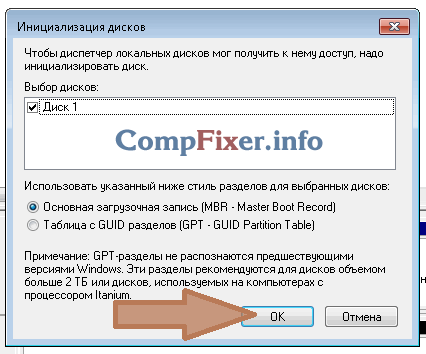
Hapi 3 Klikoni çelësi i djathtë klikoni në anën e djathtë të imazhit të ri të diskut dhe zgjidhni " Krijo një vëllim të thjeshtë»:

Hapi 4 Klikoni "Next":

Hapi 5 Zgjidhni një madhësi ndarjeje. Si parazgjedhje, i instaluar madhësia maksimale seksioni. Ato. Ndarja do të marrë të gjithë hard diskun. Nëse dëshironi që disku i ri të ketë disa ndarje, atëherë zgjidhni madhësinë e ndarjes së parë në këtë artikull. Për shembull "10240". Pastaj seksion i ri(aka "ndarje") do të zërë 10 GB hapësirë në disk.
Nëse nuk keni zgjedhur të gjithë hapësirën e disponueshme për të krijuar ndarjen e parë në një hard disk të ri (i cili ishte i paracaktuar), atëherë pas ndarjes së krijuar, hapësira e pashpërndarë do të mbetet në disk. Për të krijuar ndarje shtesë në zonën e pacaktuar, përsërisni këtë manual Me hapi 3 .
Pasi të zgjidhni madhësinë e ndarjes, klikoni " Tjetër»:

Hapi 6 Zgjidhni një shkronjë të diskut. Klikoni "Next":

Hapi 6 Lloji sistemi i skedarëve në shumicën e rasteve, lini "NTFS". Zgjidhni një etiketë vëllimi, të tilla si "Lojëra" ose "Arkivë" dhe klikoni "Tjetër":

Hapi 7 Klikoni "Finish" për të dalë nga magjistari i inicializimit të diskut:

Pas kësaj, do të shihni që disku ka filluar të formatohet:

Prisni derisa të shfaqet nënshkrimi në anën e djathtë të imazhit të diskut në vend të fjalës "Formatim" "Shëndet ...":

Tani mund të hapni " Kompjuter"Dhe kontrolloni nëse është shfaqur një seksion i ri me shkronjën e dëshiruar.

Shënimi u krye. Mund të përdorni hapësirën ruajtëse!
Çdo vit sasia e informacionit të ruajtur në kompjuter rritet. Si rezultat, kompjuteri fillon të niset për një kohë të gjatë dhe ngrin periodikisht. Dhe kjo është e natyrshme, sepse të gjitha të dhënat ruhen në një hard disk, kujtesa e të cilit është e kufizuar.
Përdoruesit e zgjidhin këtë problem në mënyra të ndryshme. Dikush transferon informacione në media të ndryshme, dikush i drejtohet masterit dhe kërkon të rrisë kujtesën e kompjuterit dhe dikush vendos të lidhë një hard disk të dytë me kompjuterin. Prandaj, le të kuptojmë se si, pa ndihmën e një specialisti - vetë - të lidhim një hard disk të dytë me një kompjuter.
Për të filluar, ju duhet plotësisht mbyllni njësinë e sistemit: shkëputni të gjitha kabllot dhe kabllon e rrymës. Tani ju duhet Zhvidhosni mbulesat anësore sistemnik. Zgjerojeni atë mbrapa drejt jush dhe hiqni katër vidhat në anët. Duke shtypur pak në pjesët anësore, lëvizni ato në drejtim të shigjetës dhe hiqni.
Disqet e ngurtë në njësinë e sistemit janë instaluar në fole ose qeliza të veçanta. Vende të tilla mund të vendosen në pjesën e pasme të njësisë së sistemit në fund ose në mes, disa disqe të ngurtë janë instaluar të kthyer në anën e tyre. Nëse njësia juaj e sistemit ka disa qeliza për hard disqet, instaloni të dytën jo pranë të parës - kjo do të përmirësojë ftohjen e saj.

Në varësi të mënyrës së lidhjes me motherboard, hard disqet e brendshme ndahen në dy lloje: me ndërfaqe IDE dhe SATA. IDE është një standard më i vjetër, tani të gjitha njësitë e sistemit janë krijuar për të lidhje e fortë disqet me një ndërfaqe SATA. Nuk është e vështirë t'i dallosh ato: IDE-të kanë porte të gjera për duke u lidhur fort disku dhe furnizimi me energji elektrike dhe një kabllo e gjerë, SATA ka porte, dhe kablloja është shumë më e ngushtë.
Lidhja e një hard disk përmes ndërfaqes SATA
Nëse njësia juaj e sistemit ka një hard disk me një ndërfaqe SATA, atëherë lidhja e një të dyti nuk do të jetë e vështirë.
Fusni një hard disk të dytë në një vend të lirë dhe bashkojeni atë në kasë me vida.

Tani marrim kabllon SATA, përmes të cilit do të transferohen të dhënat dhe e lidhim atë me hard diskun nga secila anë. Ne lidhim spinën e dytë të kabllit me lidhësin SATA në motherboard.

Të gjitha njësitë e sistemit kanë të paktën dy lidhës SATA, ato duken si ato të paraqitura në foton më poshtë.

Për t'u lidhur me furnizimin me energji elektrike, përdoret një kabllo, priza e së cilës është pak më e gjerë se ajo e një kabllo SATA. Nëse vetëm një prizë del nga furnizimi me energji elektrike, duhet të blini një ndarës. Nëse furnizimi me energji elektrike nuk është i pajisur me një prizë të ngushtë, do t'ju duhet të blini një përshtatës.

Lidhni kabllon e energjisë në hard disk.

Hard disku i dytë është i instaluar në kompjuter. Zëvendësoni mbulesat anësore të njësisë së sistemit dhe fiksoni ato me vida.
Lidhja e një hard disk përmes një ndërfaqeje IDE
Megjithëse standardi IDE është i vjetëruar, disqet e ngurtë të bazuar në IDE gjenden ende. Prandaj, ne do të shqyrtojmë më tej se si të lidhim një hard disk të dytë përmes ndërfaqes IDE.
Për të filluar, ju duhet instaloni bluzën në kunjat e diskut të ngurtë në pozicionin e duhur. Kjo do t'ju lejojë të përcaktoni se në cilën mënyrë do të funksionojë hard disku: master (Master) ose skllav (Slave). Zakonisht, hard disku që është instaluar tashmë në kompjuter funksionon në modalitetin Master. Është ai që është kryesori dhe është i ngarkuar prej tij. sistemi operativ. Për e dyta e vështirë diskun që do të instalojmë, duhet të zgjidhni modalitetin Slave. Aktiv rast i veshtire Kontaktet e diskut zakonisht nënshkruhen, kështu që thjesht vendosni kërcyesin në pozicionin e duhur.

Kablloja IDE përmes së cilës transferohen të dhënat ka tre priza. Njëra ndodhet në fund të një shtrirjeje të gjatë, me ngjyrë blu lidhur me motherboard. Një tjetër në mes ngjyrë të bardhë, lidhet me një disk skllav (Slave). E treta, në fund të një segmenti të shkurtër, e zezë, lidhet me diskun kryesor.

Fut hard diskun në një qelizë të zbrazët. Më pas sigurojeni me vida.

Zgjidhni falas spina e furnizimit me energji elektrike dhe futeni në portin e duhur në hard diskun tuaj.

Tani futni spinën që ndodhet në mes të shtëllungës, në portën e diskut të ngurtë për transferimin e të dhënave. Në këtë rast, njëra skaj i kabllit është tashmë i lidhur me motherboard, tjetri - me hard diskun e instaluar më parë.

Lidhja e një hard disk të dytë përmes ndërfaqes IDE tani ka përfunduar.
Siç mund ta shihni, ne nuk bëmë asgjë të komplikuar. Vetëm kini kujdes, dhe atëherë patjetër do të jeni në gjendje të lidhni një hard disk të dytë me kompjuterin tuaj.
Dhe gjithashtu shikoni videon



